Webmin ir populāra tīmekļa platforma, ko izmanto, lai ērti un draudzīgi pārvaldītu serverus. Ja jums nav prasmju strādāt pie termināļa, tad Webmin nodrošina labāku iespēju sistēmas administrēšanas uzdevumiem, izmantojot grafisko lietotāja saskarni.
Izmantojot Webmin, starp citiem uzdevumiem varat:
- Izveidot jaunus lietotājus
- Instalējiet / atjauniniet programmatūras pakotnes
- Noņemiet nevēlamās programmatūras pakotnes
- Monitor CPU, RAM un cietā diska vietas izmantošanu
- Automatizējiet uzdevumus, izmantojot cron darbus
- Ugunsmūra noteikumu iestatīšana
Un vēl daudz vairāk!
Šajā ceļvedī mēs parādīsim, kā instalēt Webmin uz Ubuntu 18.04 LTS.
Webmin instalēšana kopā ar Encrypt SSL uz Ubuntu 18.04
Priekšnoteikumi
- Ubuntu serveris 18.04 instance
- Pilnībā kvalificēts domēna vārds ar ierakstu, kas norāda uz jūsu servera IP adresi. Šajā rokasgrāmatā tiek izmantots linuxtechwhiz.informācija, kas norāda uz IP 38.76.11.174. lpp
- ssh piekļuve serverim
Bez ilgākas pārdomām ienirsim!
1. darbība - Webmin instalēšana
Vispirms mums jāpievieno Webmin krātuve, lai mēs varētu instalēt un pārvaldīt Webmin, izmantojot apt pakotņu pārvaldnieku.
Vispirms atjaunināsim mūsu sistēmas krātuves
$ sudo apt atjauninājums
Pēc tam instalēsim priekšnoteikumu pakotnes
$ sudo apt instalējiet python apt-show-versijas libapt-pkg-perl libauthen-pam-perl libio-pty-perl libnet-ssleay-perl
Parauga izeja
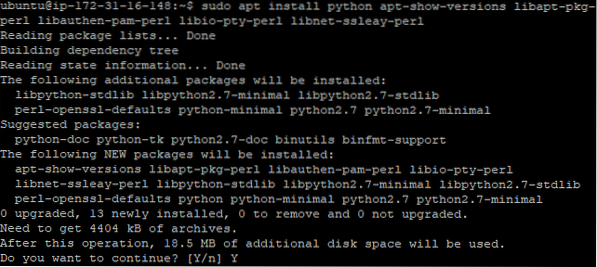
Pēc tam lejupielādējiet Webmin deb pakotni
$ cd / tmp && čokurošanās -L -O http: // www.webmin.com / download / deb / webmin-current.deb
Rezultāts
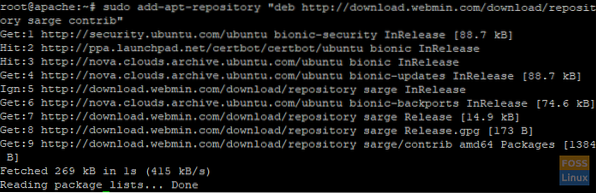
Tagad instalējiet Webmin, izmantojot zemāk esošo komandu
$ sudo dpkg -i webmin-current.deb
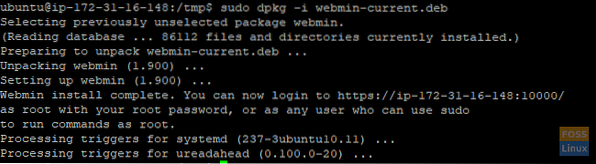
Rezultāts
2. solis - piekļuve Webmin
Tagad, kad esam veiksmīgi instalējuši Webmin, mēs ugunsmūrī atļausim 10000 portu. Šī ir osta, kurai mēs piekļūsim Webmin saskarnei.
Lai pievienotu 10000 portu ufw ugunsmūrī, izpildiet
$ sudo ufw atļaut 10000 / tcp
Rezultāts

Lai pārbaudītu, vai ports 10000 ir atvērts, izpildiet šo komandu
$ sudo ufw statuss
Rezultāts
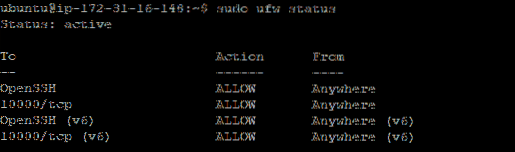
Kad ugunsmūrī ir atļauts ports, dodieties uz pārlūku un ievadiet savu domēnu ar sufiksu : 10000 URL beigās
Sintakse
https: // domēna_nosaukums: 10000
Mūsu gadījumā mēs ejam uz
https: // linuxtechwhiz.info: 10000
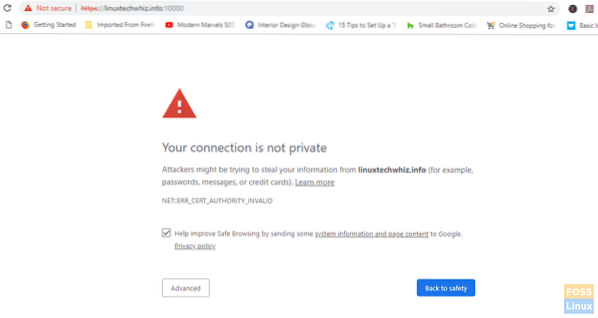
URL josla norāda, ka vietne nav šifrēta, un tāpēc nav ieteicams turpināt. Neuztraucieties, tāpēc, ka Webmin vēl nav SSL sertifikāta, kuru mēs instalēsim nākamajās darbībās.
Lai pārietu uz galveno informācijas paneli, noklikšķiniet uz cilnes “Papildu” un noklikšķiniet uz Turpināt uz URL adresi
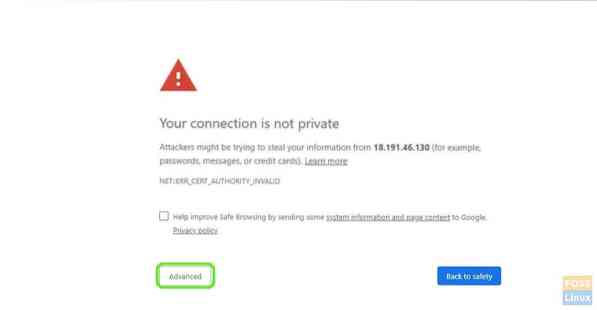
Jums tiks parādīts pieteikšanās ekrāns, kā parādīts. Ievadiet pareizo lietotāja informāciju un noklikšķiniet uz Pierakstīties
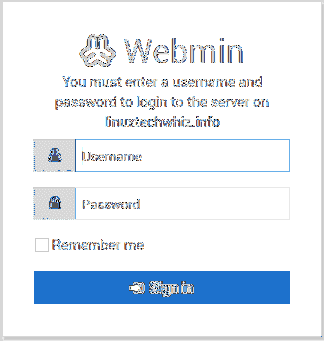
Parādīsies zemāk esošais informācijas panelis
3. solis - iestatiet dokumenta saknes direktoriju
Tālāk mēs konfigurēsim Nginx servera bloku. Pēc noklusējuma Nginx ir tikai viens servera bloks, kas ir konfigurēts servera dokumentiem no / var / www / html direktorija
Tagad mēs izveidosim savas vietnes saknes direktoriju.
Sintakse
$ Sudo mkdir -p / var / www / piemērs.com / html
Šajā gadījumā mums būs
$ sudo mkdir -p / var / www / linuxtechwhiz.info / html
Kad mūsu katalogs ir izveidots, mēs atkārtoti piešķirsim īpašumtiesības mūsu parastā lietotāja kontam
$ Sudo chown -R $ USER: $ USER / var / www / linuxtechwhiz.info / html
Mainīt atļaujas
$ Sudo chmod -R 755 / var / www
4. solis - konfigurējiet Nginx servera bloku
Nginx satur vienu servera bloku, ko sauc par noklusējumu, kuru mēs varam izmantot kā veidni savām konfigurācijām. Mēs gatavojamies izveidot sava domēna serveru bloku un vēlāk nokopēt tajā noklusējuma serveri un veikt dažas izmaiņas.
Kā norādīts iepriekš, mēs izveidosim savu pirmo servera bloka konfigurācijas failu, nokopējot noklusējuma failu:
$ Sudo cp / etc / nginx / sites-available / default / etc / nginx / sites-available / linuxtechwhiz.info
Pēc tam mēs atveram failu, izmantojot teksta redaktoru, un veiksim dažas izmaiņas
$ Sudo vim / etc / nginx / sites-available / linuxtechwhiz.info
Ignorējot komentētās rindas, konfigurācijai vajadzētu atgādināt zemāk redzamo
serveris noklausīties 80 default_server; klausīties [::]: 80 default_server; root / var / www / html; indeksa indekss.HTML indekss.htm indekss.nginx-debian.html; servera_nosaukums _; atrašanās vieta / try_files $ uri $ uri / = 404;
Tā kā servera blokā mums jau ir Nginx noklusējuma servera bloks ar default_server atribūtu, mēs domēnā izdzēsīsim atribūtu un mums būs:
serveris klausīties 80; klausies [::]: 80;…
Pēc tam mēs pielāgosim ceļu mūsu dokumenta saknei un norādīsim to uz mūsu servera dokumenta sakni
serveris klausīties 80; klausies [::]: 80; root / var / www / linuxtechwhiz.info / html;
Mainiet atribūtu server_name, lai tas atbilstu mūsu domēnam
serveris klausīties 80; klausies [::]: 80; root / var / www / linuxtechwhiz.info / html; indeksa indekss.HTML indekss.htm indekss.nginx-debian.html; servera_nosaukums linuxtechwhiz.info www.linuxtechwhiz.info; atrašanās vieta / try_files $ uri $ uri / = 404;
Aizveriet un izejiet no konfigurācijas faila
Pēc tam mēs iespējosim servera bloku, izsniedzot šādu komandu
$ Sudo ln -s / etc / nginx / sites-available / linuxtechwhiz.info / etc / nginx / iespējotas vietnes /
Lai nodrošinātu, ka nevienā no mūsu Nginx failiem nav sintaktisko kļūdu, izpildiet
$ sudo nginx -t
Rezultāts
Lieliski!! Tagad restartēsim Nginx serveri
$ Sudo systemctl restartējiet nginx
Lai pārbaudītu, vai Nginx darbojas, izpildiet
$ Sudo systemctl statuss nginx
Rezultāts
5. solis - Webmin šifrēšana
Pēdējā sadaļa nodrošina Webmin drošību, lai šifrētu saziņu starp pārlūku un serveri.
Noklikšķiniet uz 'Webmincilni, kā parādīts zemāk
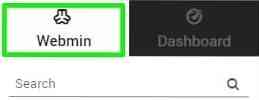
Atlasīt 'Tīmekļa konfigurācijaparādītajā nolaižamajā izvēlnē
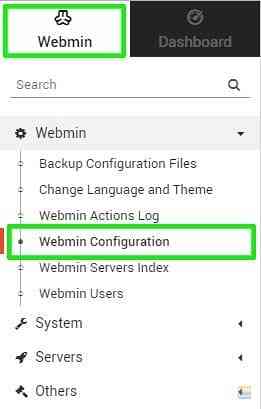
Noklikšķiniet uz SSL 'Šifrēšana'variants
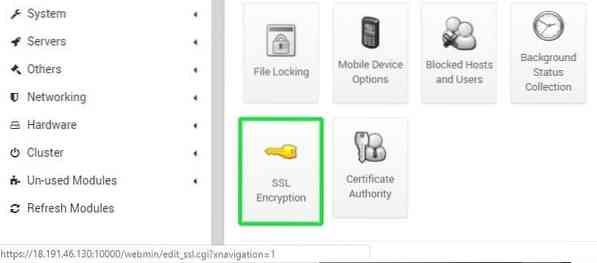
Pēc tam mēs noklikšķināsim uzŠifrēsimcilni.
Cilnē resursdatora nosaukums aizpildiet resursdatora nosaukumu un pēc tam noklikšķiniet uzPieprasīt sertifikātu".
Webmin sāks ģenerēt Šifrēsim SSL sertifikātu un validācijas failu glabāsim vietnes direktorijā.
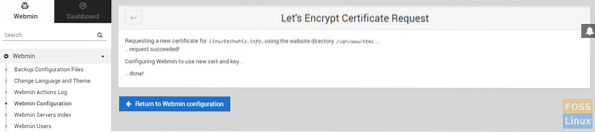
Tagad atgriezieties sava servera Webmin URL un atsvaidziniet pārlūku. Ievērojiet, ka savienojums ar Webmin serveri ir šifrēts.
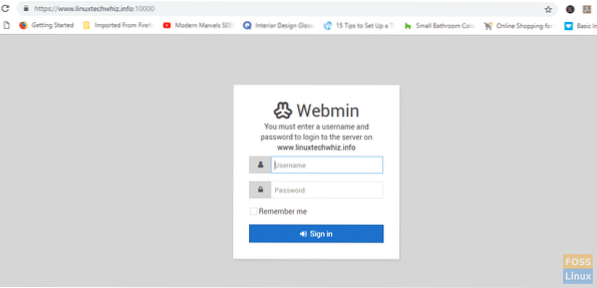
Tagad varat droši pieteikties un piekļūt informācijas panelim
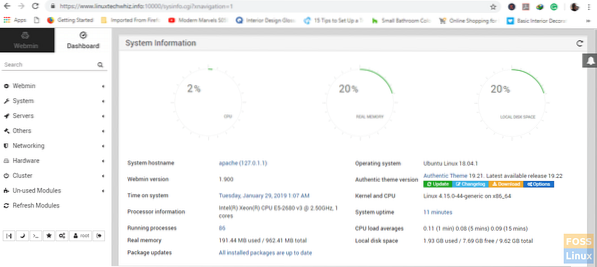
Ja jūs esat mazliet ziņkārīgs un vēlaties apskatīt Šifrēsim sertifikāta informāciju, noklikšķiniet uz piekaramās slēdzenes simbola un atlasiet 'Sertifikāts ir derīgs'variants
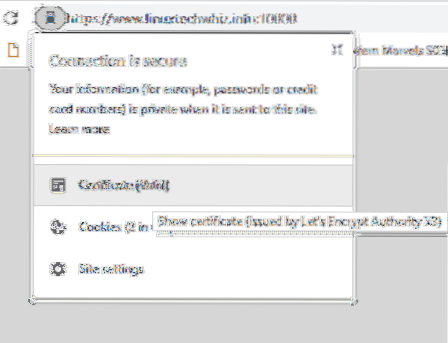
Informācija par sertifikātu
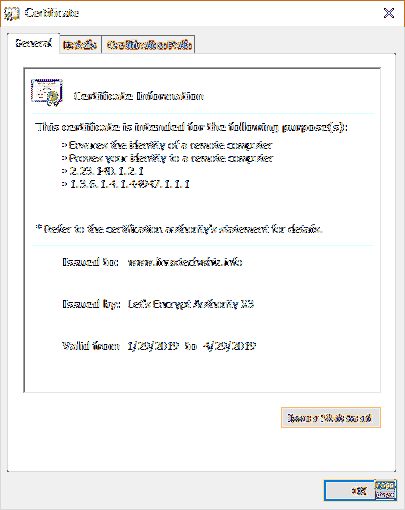
ja esat nonācis tik tālu, mēs ticam, ka jums izdevās instalēt Webmin savā domēnā un šifrēt savienojumu ar Let's Encrypt SSL. Jūsu atsauksmes ir ļoti laipni gaidītas.
Paldies par veltīto laiku un saglabājiet to FOSSLinux!
 Phenquestions
Phenquestions



